
WordPress(ワードプレス)を初めて利用する方のために「WordPress始め方ガイド」をまとめました。
初心者の方でも、記事を順番に読み進めれば、インストールから初期設定までを習得できます。
初歩的なことまで分かりやすく解説しています。
WordPressはそんなに難しくありません。コツさえ分かれば簡単です。
ワードプレスの始め方で分からないことがあったら、この始め方ガイドを参考にしてください。
WordPressを利用して、あなたもブログを始めてみましょう。
目次[閉じる]
WordPress導入の流れ
初めてWordPressを導入する際は、下記の流れで進めます。
特集記事で詳しく解説しています。あなたの参考になれば幸いです。
- 導入の流れ
-
- WordPress入門(仕組みを知る)
- レンタルサーバーを用意する(有料)
- ドメインを取得する(有料)
- WordPressをインストールする
- WordPressの初期設定
- ブログの記事を書いてみる
- テーマで外観を変更する(有料)
- プラグインで機能を増やす
- セキュリティを強化する
WordPress入門
WordPressを始める際に必要になる情報を解説しています。
「簡単インストール」の機能を活用すれば、初心者でも簡単にWordPressをインストールできます。
WordPressとは?
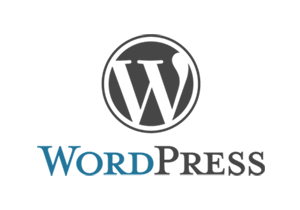
WordPress(ワードプレス)は、オープンソースで開発されたコンテンツ・マネージメント・システム(CMS)です。初心者でもわかる言葉で説明すると、ブログの作成管理システムです。
記事を時系列順に並べて表示するブログ形式だけでなく、HTMLで作成したWebサイトの管理もできます。
もっと専門的な説明をすると、WordPressはPHPというプログラミング言語で開発されており、
MySQLという規格のデータベースと連動して動作することで、動的にブログを表示しています。
WordPressを利用することにより、思い通りにカスタマイズしたブログを作り上げることができます。
WordPressはオープンソースで開発されており、基本機能は無料で利用できます。
ただし、基本機能のみが無料で、高度な機能が有料で提供される場合が多いです。
レンタルサーバー・WPテーマは、有料で提供される場合が多いです。
ちなみに、今見ているこのブログは、WordPressを利用して運用しています。
WordPressが選ばれる理由
WordPressの長所を簡潔に説明すると、下記のようになります。
- 長所
-
- ブログを効率的に運営できる。
- ブログの収益化がやりやすい。
- WordPressは拡張性に優れている。機能を増やすプラグインが豊富にあり、様々な用途で活用できる。
- デザインを入れ替えられるWordPressテーマが豊富にある。
多数のWPテーマの中から自分の目的に合うテーマを選べる。 - オープンソースで開発されており、基本機能は無料で利用できる(設置するレンタルサーバーの料金はかかる)
- 機能制限・アクセス数に応じた従量課金などの制限が一切無い。
- 世界中に利用者が多い。参考になる書籍・ブログが多い。
WordPressの短所
WordPressにも当然、長所があれば、短所もあります。
短所をまとめると、下記のようになります。
- 短所
-
- 設置するサーバーを自分で用意する必要がある(レンタルサーバーの契約が必要)
- メンテナンスせずに放置するとハッキングのリスクが高まる(放置厳禁)
- 高度な機能は「有料」で提供されることが多い(テーマ・プラグイン)
- 高度なことをやろうとすれば、Web開発の専門的知識が必要になる
WordPress入門の解説記事
初めての方でも、WordPressを利用してブログを簡単に始めることができます。
初心者向けに丁寧に解説しています。
- 特集記事で解説している内容
-
- WordPress入門
- WordPressを始める事前準備
- レンタルサーバーを借りる
- ドメインを取得する
解説記事

やさしいWordPress入門【初心者向け】
WordPress(ワードプレス)を初めて利用する方のために、ブログを始めるのに必要な情報をまとめました。この記事を読めば、初めての方でもWordPressを利・・・
ネタワンWordPressのインストール
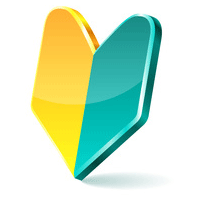
近年のレンタルサーバーには、簡単インストール機能が用意されています。
便利な機能を活用しましょう。
WordPress簡単インストール
レンタルサーバーに標準で用意されている「WordPressの簡単インストール」の機能を活用すれば、
簡単にWordPressをインストールできます。
- 特集記事で解説している内容
-
- 事前準備
- レンタルサーバーにドメイン設定を追加する
- 簡単インストール機能の使い方
解説記事
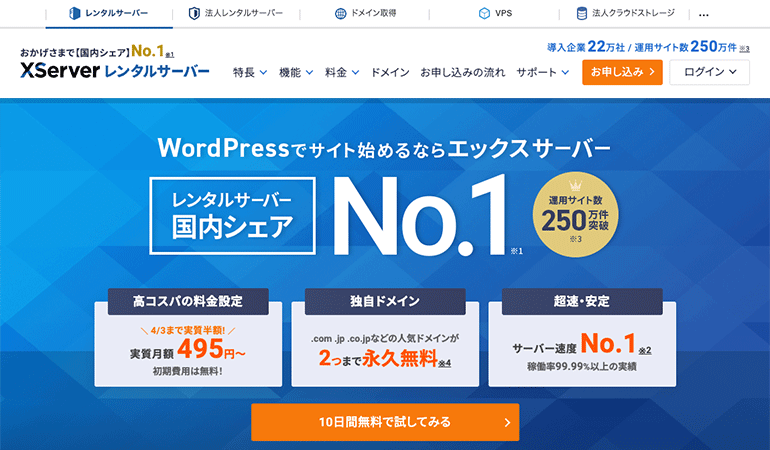
WordPress簡単インストール機能が便利すぎる【エックスサーバー】
エックスサーバーのレンタルサーバーに標準で用意されている「簡単インストール」の機能を利用してWordPressを新規インストールする手順を紹介します。簡単インス・・・
ネタワンWordPress簡単移行(引越し)
「WordPress簡単移行」の機能を活用すれば、簡単にWordPressの引越しができます。
- 特集記事で解説している内容
-
- 事前準備
- レンタルサーバーにドメイン設定を追加する
- WordPress簡単移行機能の使い方
- ネームサーバーを変更する
- ブログの動作確認
解説記事
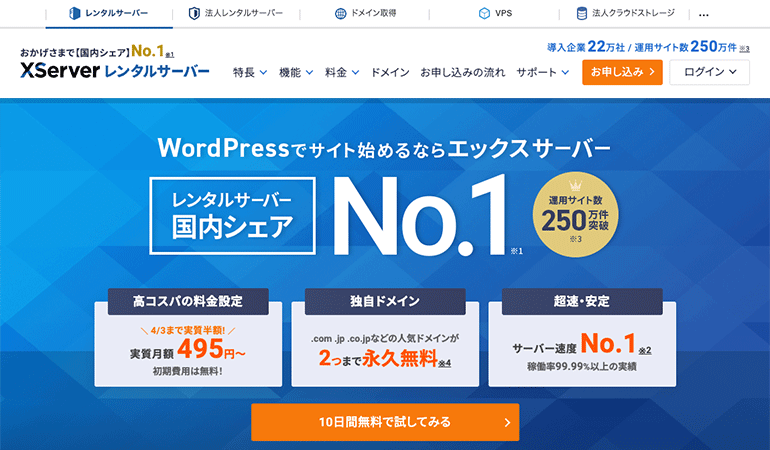
WordPress簡単移行のサーバー移転が便利すぎる【エックスサーバー】
エックスサーバーで利用できる「WordPress簡単移行」の機能が超便利なので解説します。WordPressの引越しの際に利用する機能です。WordPressを・・・
ネタワンドメイン取得から始める
初めての人向けに「ドメイン取得方法」と「WordPress簡単インストール」の手順を解説しています。
- 特集記事で解説している内容
-
- 事前準備
- ドメイン取得
- レンタルサーバーの設定
- 簡単インストール機能の使い方
解説記事
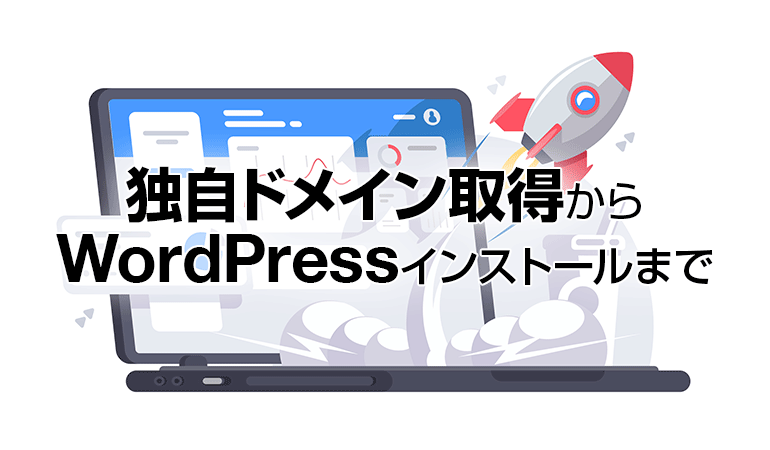
ドメイン取得からWordPressインストールまでの手順を解説
エックスサーバーを利用してドメイン取得からWordPressのインストールまでの手順を解説します。この記事ではブログの設置が初めての人向けに「ドメインの取得方法・・・
ネタワンWordPressの初期設定

レンタルサーバーにWordPressのインストールが完了したら、次は、WordPressの管理画面にログインして初期設定を行います。
初めての方は、下記記事を参考に初期設定を行いください。
- WordPress初期設定
-
- 一般設定
- 投稿設定
- 表示設定
- ディスカッション
- メディア設定
- パーマリンク設定
解説記事
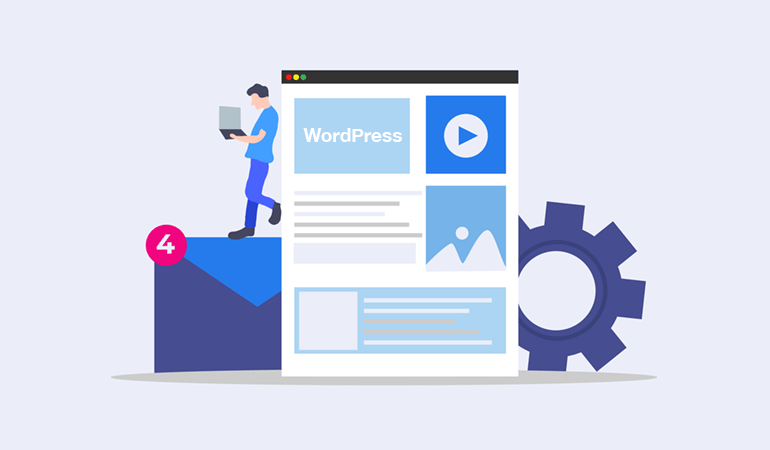
やさしいWordPress初期設定の手順【インストール後】
WordPress(ワードプレス)の初期設定の手順をやさしく解説します。レンタルサーバーにWordPressのインストールが完了したら、次は、WordPress・・・
ネタワンテーマで外観を変更する
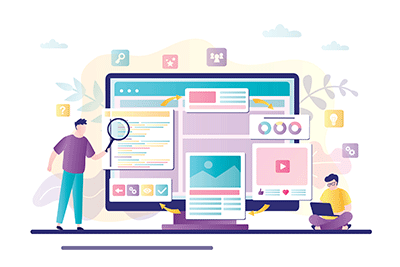
WordPressテーマを利用することで、外観・機能を入れ替えることができます。
テーマは数多くの種類が存在します。あなたの目的に合うテーマを探してみましょう。
- WordPressテーマの特集記事
-
- レスポンシブ特集
- アフィリエイター特集
- ブロガーに人気特集
- 企業サイト特集
- お店のネット集客特集
経験に基づく助言

テーマを選ぶ際は、自分の目的に合ったテーマを選ぶ必要があります。
WordPressテーマを探す
ブログ運営を効率化できるWordPressテーマを紹介しています。
有料販売されている日本製のWPテーマを集めました。
WordPressテーマ比較

WordPress人気テーマ比較 2025【9社の人気テーマを比較】
ブログ運営を効率化できるWordPressテーマ(テンプレート)を紹介します。有料販売されている日本製のWordPressテーマを集めました。個人がブログを運営・・・
ネタワンプラグインで機能を増やす
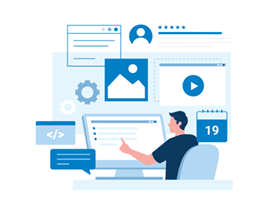
WordPressプラグインを利用することで、様々な機能を拡張することができます。
WordPressの初期状態は、限られた機能しかありません。
プラグインを利用してWordPressの機能を拡張しましょう。
簡単セキュリティ対策
初心者でも簡単にWordPressのセキュリテイを強化できるプラグインがあります。
WordPressを初期状態のままで運用していると、様々なリスクに晒された状態のままになります。
下記プラグインを活用してセキュリティを強化しましょう。
経験に基づく助言

簡単にセキュリティを強化できる「CloudSecure WP Security」をオススメします。
エックスサーバーのグループ会社が開発している無料プラグインです。
公式マニュアルの内容も充実しているので、初心者でも安心して利用できます。
セキュリティを強化するプラグイン

WordPressのセキュリティ強化ができる無料プラグイン8選
WordPressのセキュリティを強化できるプラグインを紹介します。WordPressのブログに対してのセキュリティ対策を何もしていないと、無防備の状態であり、・・・
ネタワンWordPressプラグインを探す
ブログを運営する際に役立つプラグインと選び方を紹介しています。
WordPressプラグイン選び方ガイド

WordPress優良プラグイン30選【管理人オススメ】
WordPress(ワードプレス)を利用してブログを運営する際に役立つプラグインを紹介します。プラグインはWordPressの機能を拡張する役割があります。プラ・・・
ネタワンレンタルサーバー機能の活用
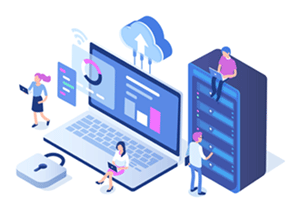
WordPressを利用してブログを運営するには、レンタルサーバーが必ず必要になります。
レンタルサーバーには、ブログ運営に役立つ機能が用意されています。
レンタルサーバが提供する便利な機能を活用しましょう。
もし、WordPress運用に最適なレンタルサーバーをお探しであれば、下記の記事をご活用ください。
エックスサーバー
[cc id=61017]
参考情報になりますが、エックスサーバーの場合、下記のような便利な機能が用意されています。
もちろん、他のレンタルサーバーを利用しても問題ありません。
日本のレンタルサーバーであれば、同じような機能が用意されている場合が多いです。
ブログ運営に役立つ機能
| インストール |
|
|---|---|
| 高速化・安定化 |
|
| バックアップ&復元 |
|
| 編集・閲覧機能 |
|
| セキュリティ強化 |
|
レンタルサーバー比較

WordPressが使えるレンタルサーバー比較 2025【人気9社を比較】
WordPressが高速動作するレンタルサーバー(ホスティング)を紹介します。個人ブログ・アフィリエイト・ビジネスなど、様々な用途で活用できます。この記事で紹介・・・
ネタワンまとめ
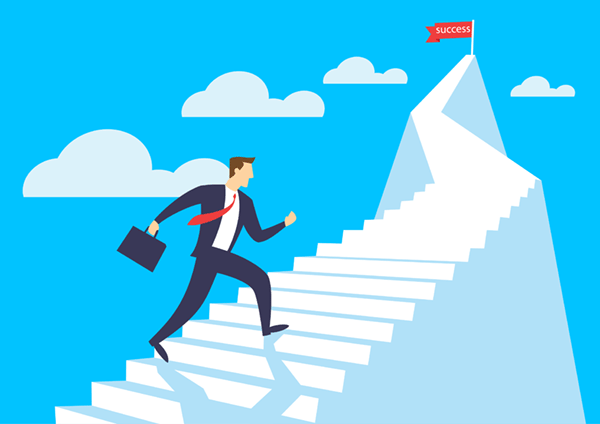
WordPressを初めて利用する方のために「WordPress始め方ガイド」を紹介しました。
「WordPress簡単インストール」の機能を活用して、WordPressを簡単に始めましょう。
WordPressは慣れるまでに少し時間がかかります。
慣れるのに最短の道は「実践」です。
実際に自分でブログを作ってみたり、運営することで、ノウハウが溜まっていきます。
焦らず、じっくり、ブログ運営に取り組みましょう。



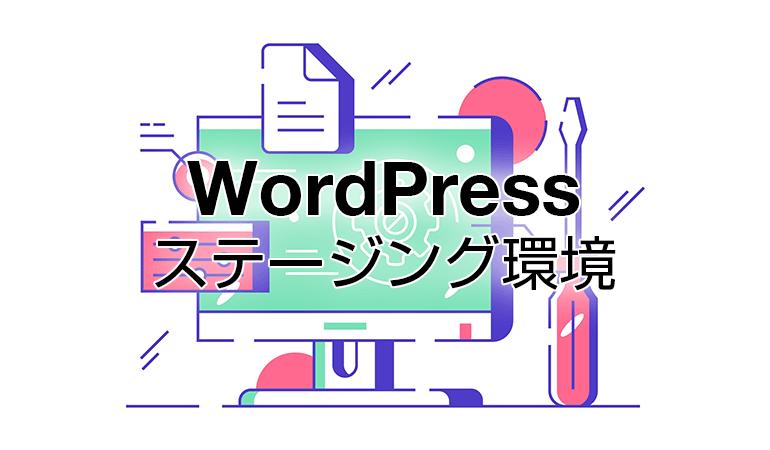



コメント Comments
コメント一覧
コメントはありません。